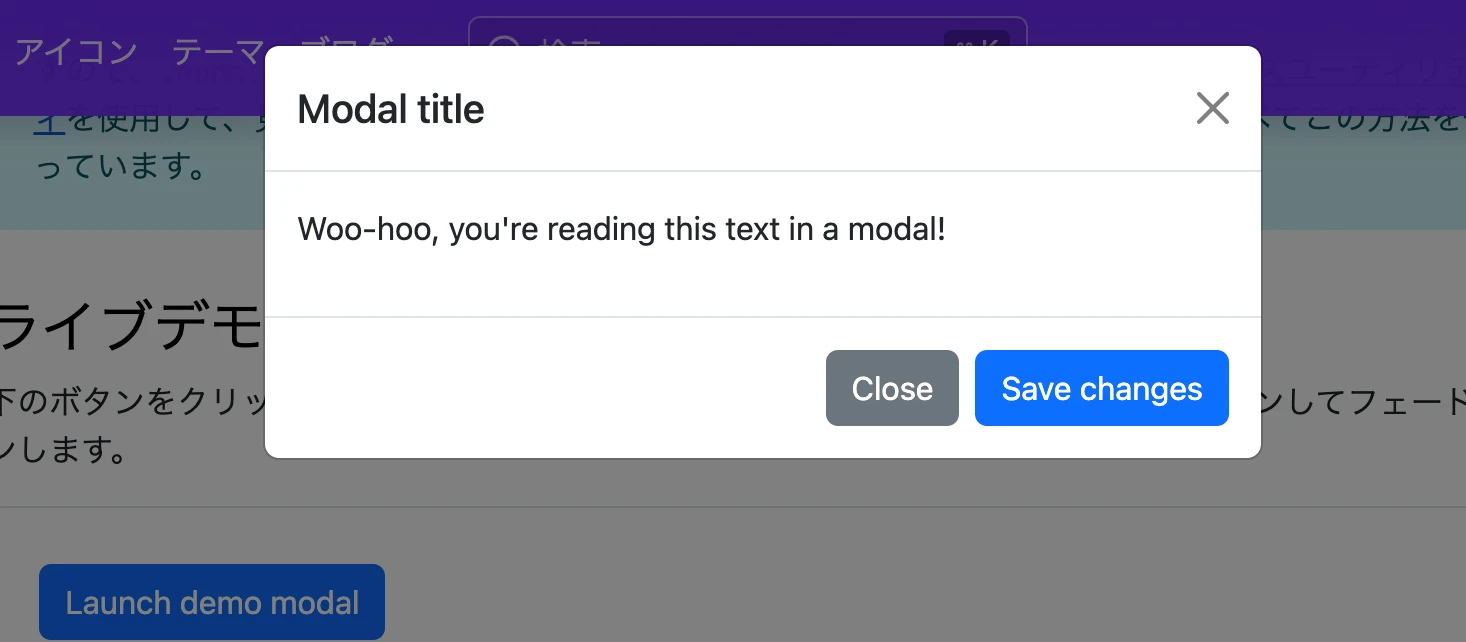
Bootstrap5 弹出框
この記事では、Bootstrap5 のポップオーバー (Popover) コンポーネントの使い方について解説します。ポップオーバーの作成方法、スタイルと動作のカスタマイズ方法などを説明します。
目次
- Bootstrap ポップオーバー
- ポップオーバーの作成
- ポップオーバーのオプション
- ポップオーバーのメソッド
- HTML を使用する方法
- JavaScript を使用する方法
- オプション一覧
- メソッド一覧
1. Bootstrap ポップオーバー
ポップオーバーは、マウスを要素にホバーしたり、クリックしたりしたときに、追加情報を表示するために使用します。ポップオーバーを使用するには、Tooltip プラグインを導入する必要があります。
2. ポップオーバーの作成
ポップオーバーは、data 属性または JavaScript を使用して作成できます。
2.1 data 属性を使用する方法
以下の data 属性を使用して、ポップオーバーを作成できます。
data-bs-toggle="popover": ポップオーバーを有効にします。data-bs-content="ポップオーバーの内容": ポップオーバーの内容を設定します。title属性: ポップオーバーのタイトルを設定します。
<button type="button" class="btn btn-lg btn-danger" data-bs-toggle="popover" title="Popover title" data-bs-content="And here's some amazing content. It's very engaging. Right?">Click to toggle popover</button>
2.2 JavaScript を使用する方法
JavaScript を使用してポップオーバーを作成するには、次のコードを使用します。
<button type="button" class="btn btn-secondary" id="popover-button">Popover on top</button>
<script>
var popoverTriggerList = [].slice.call(document.querySelectorAll('[data-bs-toggle="popover"]'))
var popoverList = popoverTriggerList.map(function (popoverTriggerEl) {
return new bootstrap.Popover(popoverTriggerEl)
})
</script>
3. ポップオーバーのオプション
ポップオーバーのオプションは、data 属性または JavaScript オブジェクトを使用して設定できます。
3.1 data 属性を使用する方法
data 属性を使用してオプションを設定するには、属性名のプレフィックスとして data-bs- を使用します。たとえば、animation オプションを false に設定するには、data-bs-animation="false" を使用します。
3.2 JavaScript オブジェクトを使用する方法
JavaScript オブジェクトを使用してオプションを設定するには、ポップオーバーのコンストラクタに関数を渡します。
var myPopover = new bootstrap.Popover(document.getElementById('myPopover'), {
animation: false
})
4. ポップオーバーのメソッド
ポップオーバーのメソッドは、JavaScript を使用してポップオーバーの動作を制御するために使用します。
主なメソッドを以下の表に示します。
| メソッド | 説明 |
|---|---|
show |
ポップオーバーを表示します。 |
hide |
ポップオーバーを非表示にします。 |
toggle |
ポップオーバーの表示状態を切り替えます。 |
dispose |
ポップオーバーを破棄します。 |
enable |
ポップオーバーを有効にします。 |
disable |
ポップオーバーを無効にします。 |
toggleEnabled |
ポップオーバーの有効状態を切り替えます。 |
update |
ポップオーバーの位置と内容を更新します。 |
5. HTML を使用する方法
以下は、HTML を使用してポップオーバーを作成する例です。
<button type="button" class="btn btn-primary" data-bs-toggle="popover" title="Popover title" data-bs-content="Popover content">
Click me
</button>
6. JavaScript を使用する方法
以下は、JavaScript を使用してポップオーバーを作成する例です。
<button type="button" class="btn btn-primary" id="myPopover">
Click me
</button>
<script>
var popover = new bootstrap.Popover(document.getElementById('myPopover'), {
title: 'Popover title',
content: 'Popover content'
});
</script>
7. オプション一覧
| オプション | 説明 | デフォルト値 |
|---|---|---|
animation |
CSS3 アニメーションを使用するかどうか。 | true |
container |
ポップオーバーの親要素。 | false |
delay |
ポップオーバーの表示と非表示の遅延時間 (ミリ秒)。 | 0 |
html |
ポップオーバーの内容に HTML コードを含めることができるかどうか。 | false |
placement |
ポップオーバーの配置。 | 'top' |
selector |
ポップオーバーをトリガーする要素。 | false |
template |
ポップオーバーの HTML 構造をカスタマイズするためのテンプレート。 | '<div class="popover" role="tooltip"><div class="popover-arrow"></div><h3 class="popover-header"></h3><div class="popover-body"></div></div>' |
trigger |
ポップオーバーの表示をトリガーするイベント。 | 'click' |
content |
ポップオーバーの内容。 | '' |
title |
ポップオーバーのタイトル。 | '' |
sanitize |
ポップオーバーの内容をサニタイズするかどうか。 | true |
8. メソッド一覧
| メソッド | 説明 | 例 |
|---|---|---|
show |
ポップオーバーを表示します。 | myPopover.show() |
hide |
ポップオーバーを非表示にします。 | myPopover.hide() |
toggle |
ポップオーバーの表示状態を切り替えます。 | myPopover.toggle() |
dispose |
ポップオーバーを破棄します。 | myPopover.dispose() |
enable |
ポップオーバーを有効にします。 | myPopover.enable() |
disable |
ポップオーバーを無効にします。 | myPopover.disable() |
toggleEnabled |
ポップオーバーの有効状態を切り替えます。 | myPopover.toggleEnabled() |
update |
ポップオーバーの位置と内容を更新します。 | myPopover.update() |
よくある質問
-
Q: ポップオーバーの内容に HTML コードを含めることはできますか?
A: はい、htmlオプションをtrueに設定することで、ポップオーバーの内容に HTML コードを含めることができます。 -
Q: ポップオーバーの表示位置を変更するにはどうすればよいですか?
A:placementオプションを使用して、ポップオーバーの表示位置を変更できます。使用可能な値は、'top'、'bottom'、'left'、'right'です。 -
Q: ポップオーバーの表示をトリガーするイベントを変更するにはどうすればよいですか?
A:triggerオプションを使用して、ポップオーバーの表示をトリガーするイベントを変更できます。使用可能な値は、'click'、'hover'、'focus'、'manual'です。